לינוס הוא הישג מדהים של קוד פתוחתוכנה, אך משתמשיה יודעים כולם כמה כאב זה יכול לגרום לתוכנה מסוימת לעבוד. הסיבה לכך היא שמערכת ההפעלה התעלמה ממפתחים רבים שמעדיפים למקד את מאמציהם לפלטפורמות מאומצות (ולכן יותר רווחיות יותר) כמו Windows ו- MacOS.
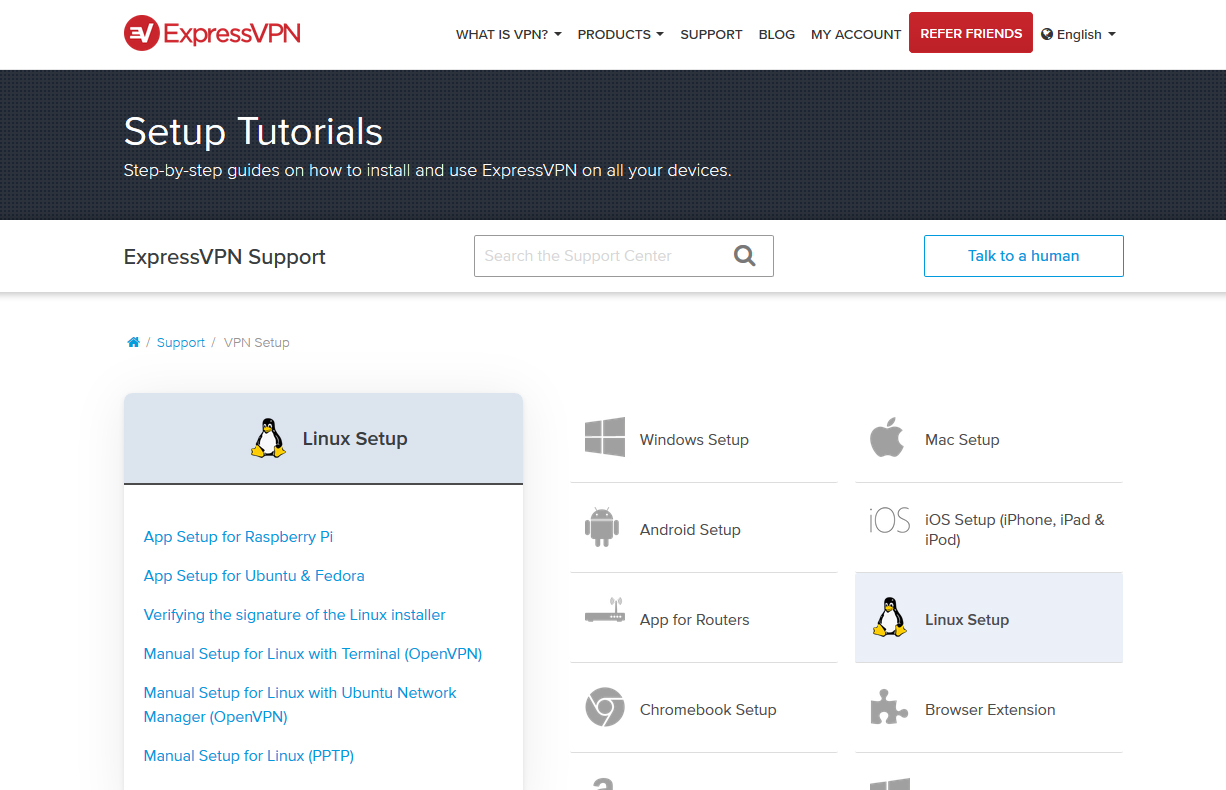
למרבה המזל, זה לא המקרה ב- ExpressVPN. בניגוד לחלק מספקי VPN, ExpressVPN אכן תומך בלינוקס ויש לו קטע נרחב בדפי התמיכה שלה בנושא התקנת התוכנה למערכת לינוקס. כדי לעזור לך במשימה זו, נדבר מדוע משתמשי לינוקס עשויים להזדקק ל- VPN ואז נציג לך הוראות שלב אחר שלב כיצד להתקין ולהשתמש ExpressVPN עבור לינוקס.
כיצד להשיג VPN בחינם למשך 30 יום
אם אתה זקוק ל- VPN למשך זמן קצר בעת נסיעה למשל, אתה יכול לקבל את ה- VPN המדורג המוביל שלנו ללא תשלום. ExpressVPN כולל ערבות להחזר כספי של 30 יום. תצטרך לשלם עבור המנוי, עובדה זו, אך היא מאפשרת זאת גישה מלאה למשך 30 יום ואז אתה מבטל לקבלת החזר מלא. מדיניות הביטול ללא השאלות שלהם עומדת בשמה.
ExpressVPN: מבצע לינוקס מיוחד
אם אתה משתמש לינוקס ואתה רוצה לנסות את ExpressVPN, יש לנו הצעה מיוחדת למנויים שתרצה לבדוק:

ExpressVPN הוא VPN הפופולרי בקרב רצינייםמשתמשי אינטרנט בזכות השילוב של מהירות, אבטחה וגמישות. החיבורים הזמינים הם מהירים במיוחד והם מושלמים בין אם אתה גולש באינטרנט, זורם וידאו בהגדרה גבוהה או מוריד קבצים גדולים. אמצעי האבטחה כוללים שימוש חיוני בהצפנה חזקה של 256 סיביות כדי למנוע מהאקרים לפצח את ההצפנה שלך, ומדיניות כניסה ללא התחברות, כך שתוכל להיות בטוח שפרטיותך תהיה מוגנת. ישנן גם תכונות אבטחה רבות יותר כמו מתג להרוג, הגנת דליפות DNS ובודק כתובות IP.
מספר השרתים הזמינים הוא עצום, עםרשת של למעלה מ 1500 שרתים זמינים ב 145 מיקומים ב 94 מדינות שונות. המשמעות היא שתוכלו לעקוף בקלות מנעולי אזור כדי לצפות בתוכן ממדינות אחרות, כמו סרטונים מצחיקים ב- Comedy Central בארצות הברית, סרטים תיעודיים חינוכיים ב- BBC iPlayer בבריטניה, וסיקור ספורט נהדר של CBS בקנדה. התוכנה של ExpressVPN אינה זמינה רק עבור לינוקס: ניתן להתקין אותה גם Windows, Mac OS ו- Android, בנוסף למספר טלוויזיות חכמות וקונסולות משחקים. ואל תשכח מהרחבות הדפדפנים לדפדפני Google Chrome, Mozilla Firefox ו- Apple Safari.
- עובד עם Netflix, iPlayer, Hulu ושירותים אחרים בארה"ב
- שרתים מהירים ביותר שבדקנו
- מרתק / P2P מותר
- מדיניות קפדנית ללא רישום
- תמיכה בצ'אט 24/7.
- אפשרויות תצורה של משתמשי כוח.
קרא את סקירת ExpressVPN המלאה שלנו כאן.
מדוע משתמשי לינוקס נהנים מ- VPN
כמשתמש לינוקס, אתה עלול להרגיש די מאושרעל מצב הביטחון שלך. משתמשי לינוקס הם הרבה פחות פגיעים לוירוסים ותוכנות זדוניות ממשתמשי Windows או Mac, בזכות האפשרות לשפר את אפשרויות האבטחה שלך ב- Linux והן מהעובדה שהיא פלטפורמה פחותה בשימוש והופכת אותה פחות מושכת לקודני תוכנה זדונית. בסך הכל, סביר להניח שפחות פריצה של מחשב הלינוקס שלך היא ממכונת Windows או סמארטפון. אז אתם עשויים לחשוב שאין לכם צורך ב- VPN.
למעשה, מחשבה, משתמשי לינוקס עדיין יכולים להפיק תועלתמלהגביר את האבטחה שלהם באמצעות VPN. נושא אחד גדול הוא הפרטיות המקוונת. לא משנה כמה טוב ההגנה שלך מפני וירוסים, אם אתה נכנס לרשת, עדיין ניתן לעקוב אחר פעילויותיך. כשאתה מתחבר לרשת האינטרנט הביתית שלך, זה קל להדהים עבור ספק שירותי האינטרנט שלך לראות באילו אתרים אתה מבקר, אילו קבצים אתה מוריד והאם אתה משתמש בהורדות P2P כמו סיבובים. משתמשי לינוקס עשויים באותה מידה לאיומים משפטיים עקב שימוש בסיקורים לחומרים המוגנים בזכויות יוצרים כמו משתמש Windows או Mac.
אז גם אם אתה חושב שמערכת הלינוקס שלך כןבטוח, אתה עדיין זקוק ל- VPN כדי להגן על פרטיותך כשאתה נכנס לרשת. מכיוון שמשתמשי לינוקס נוטים להיות מנוסים טכניים יותר ממשתמשי מערכת הפעלה אחרים, למעשה הם בדרך כלל מעריכים את הצורך בהגנת הפרטיות אפילו יותר מרוב האנשים. זו הסיבה ששימוש ב- VPN פופולרי גם בקרב משתמשי לינוקס.
ExpressVPN עבור לינוקס
ExpressVPN הוא אחד ה- VPN הפופולרי ביותר בזכותלאבטחה הרבה ולחיבורים המהירים במיוחד. הם ידועים גם כתמיכה במגוון רחב של פלטפורמות - וזה כולל תמיכה בלינוקס. אם אינך בטוח איפה להתחיל להגדיר ExpressVPN ב- Linux, תוכל למצוא מידע בדפי התמיכה של ExpressVPN.
ישנן שתי דרכים שתוכל להתקיןExpressVPN ב- Linux. השיטה הראשונה היא להשתמש באפליקציית לינוקס הזמינה מ- ExpressVPN ופועלת על מערכות שמפעילות Ubuntu, Debian, Fedora ו- CentOS. השיטה הנוספת היא להגדיר את חיבור ה- VPN שלך באמצעות OpenVPN, שהוא פחות נוח משימוש באפליקציה אך יש לו את היתרון של עבודה כמעט על כל המחוזות. אנו נספק לך הוראות מלאות להתקנה בשתי השיטות הבאות להלן:
הוראות להגדרת ExpressVPN בלינוקס באמצעות האפליקציה
הדרך הקלה ביותר להשיג ExpressVPN על לינוקס היאהשתמש באפליקציית Linux. האפליקציה מבוססת שורת הפקודה היא משקל קל ומאפשרת לראות רשימה של שרתים זמינים ולחיבור לשרת הרצוי. ישנם מתקינים ספציפיים ליישום הזמינים עבור אובונטו, פדורה ו- Raspbian. תצטרך לדעת אם מערכת ההפעלה שלך היא 32 סיביות או 64 סיביות לפני שתתחיל.
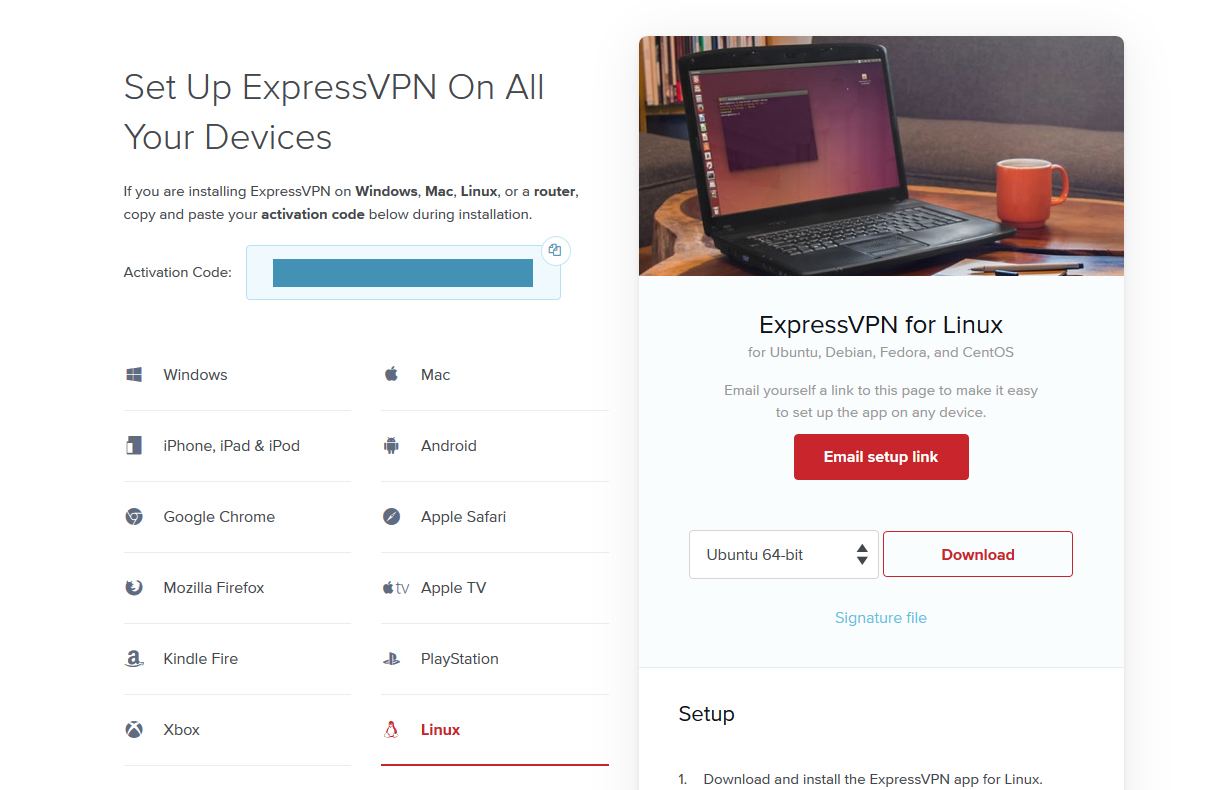
כעת נתחיל להוריד את האפליקציה ולהתקין אותה:
- התחל ב פתיחת דפדפן האינטרנט שלך וניווט אל https://www.expressvpn.com/users/sign_in
- היכנס עם שם המשתמש והסיסמה שבהם השתמשת כשנרשמת ל- ExpressVPN
- על החשבון שלי , הסתכל ב לוח מחוונים כרטיסייה. אם אתה משתמש במערכת הפעלה אחרת, כמו Windows, תראה כפתור האומר הורד ל- Windows. אבל אנחנו צריכים משהו אחר, אז חפש כפתור שאומר הגדר על מכשירים נוספים
- כעת ייפתח דף ההורדה, בכתובת https://www.expressvpn.com/setup
- בדף זה תראה את שלך קוד הפעלה בתיבה הכחולה (היא מחולקת בתמונה שלנו מסיבות אבטחה, אך הקוד שלך צריך להיות שם). רשמו את הקוד כפי שתזדקקו לו אחר כך
- גלול מטה לאורך הדף עד שתמצא את לינוקס אפשרות בתפריט שמאל. לחץ על זה
- כעת תראה תפריט נפתח עם האפשרויות להתקנת ExpressVPN. בחר באפשרותs: Ubuntu 32 bit, Ubuntu 64 bit, Fedora 32 bit, Fedora 64 bit ו- Raspbian 32 bit
- לחץ על הורד כדי להתחיל להוריד את קובץ ה- .deb
- כעת נוכל להמשיך בהתקנת שורת הפקודה עבור האפליקציה. פתח את הטרמינל
- נווט לתיקיה שם שמרת את קובץ ההתקנה
- ברגע שאתה נמצא בתיקיה הנכונה, הפעל את הפקודה להתקנת הקובץ. באובונטו, מנטה ודביאן זה sudo dpkg -i [שם קובץ מתקין] כשמדובר בפדורה או במרכז ההפעלה sudo yum להתקין [שם קובץ מתקין]
- תראה הודעה בטרמינל שקובץ ה- .deb נפרק והאפליקציה מותקנת
- לאחר סיום זה אתה צריך הפעל את האפליקציה. כדי לעשות זאת, לפתוח טרמינל חדש
- עכשיו לרוץ הפקודה הבאה: להפעיל ואז הדבק את קוד ההפעלה ששמרת קודם
- תראה אפשרות לשתף דוחות קריסה. מכה י עבור כן או נ לא
- כעת האפליקציה שלך מופעלת, ההעדפות שלך מוגדרות ואתה מוכן להשתמש באפליקציה
באמצעות אפליקציית ExpressVPN
כעת, לאחר התקנת אפליקציית ExpressVPN, הנה הדרך להשתמש בה להתחבר לשרת:
- עבור למסוף שלך והפעל את הפקודה הבאה: להתחבר - -
- פקודה זו מחברת אותך אוטומטית לשרת האחרון שהתחבר בעבר. אם זו הפעם הראשונה בה אתה מפעיל את הפקודה, האפליקציה תתחבר אוטומטית לשרת מומלץ
- תראה הודעה המאשרת כי ExpressVPN מחובר
- אתה יכול גם להקליד מצב expressvpn כדי לראות מידע על מצב החיבור שלך
- ברגע שאתה מחובר אתה יכול לגלוש באינטרנט בחופשיות, בידיעה שה- VPN שלך שומר על בטיחותך
אם אתה רוצה להתנתק משרתואז עשו כדלקמן:
- עבור למסוף שלך ולהפעיל את הפקודה: להתנתק
- זה ינתק אותך מהשרת
- תראה הודעה כי ה- VPN נותק
ל להתחבר לשרת אחר - לדוגמה, כדי להתחבר לשרת במדינה מסוימת - עקוב אחר ההוראות הבאות:
- עבור למסוף שלך ולהפעיל את הפקודה expressvpn רשימה
- זה יראה לך רשימת שרתים זמינים שאליהם תוכל להתחבר. תכונה הנקראת מיקום חכם תבחר את השרת האופטימלי עבורך וזה מופיע בראש הרשימה
- בחר את השרת הרצויואז הפעל את אחת מהפקודות: expressvpn connect [LOCATION] או expressvpn connect [ALIAS]. לדוגמה, כדי להתחבר ללונדון אתה יכול להשתמש expressvpn לחבר "בריטניה - לונדון" או חיבור
- תראה התראה לאחר שתתחבר לשרת החדש
לבסוף, יכול להיות שימושי להשתמש בתכונת המיקום החכם. זה בוחר שרת שקרוב אליך ומהיר לחיבור הטוב ביותר. כך תוכלו להשתמש בזה:
- עבור למסוף שלך ולהפעיל את הפקודה: חיבור חכם
- זה מחבר אותך במהירות לשרת מתאים ללא צורך יותר בקלט
- תראה הודעה שאתה מחובר.
לפקודות נוספות לשימוש ביישום Linux, עיין בדף העזרה של ExpressVPN כאן.
הוראות להתקנה ושימוש של ExpressVPN ב- Linux באמצעות המסוף
אם אין לך גרסה של לינוקס שהיאתואם ליישום Linux, עדיין תוכלו להתחבר ל- ExpressVPN באמצעות פרוטוקול OpenVPN. זה לא ממש נוח כמו השימוש באפליקציה, אבל שיטה זו צריכה לעבוד כמעט על כל גרסה של לינוקס. כך תוכלו להשתמש בקבצי OpenVPN להגדרת ExpressVPN ב- Linux:
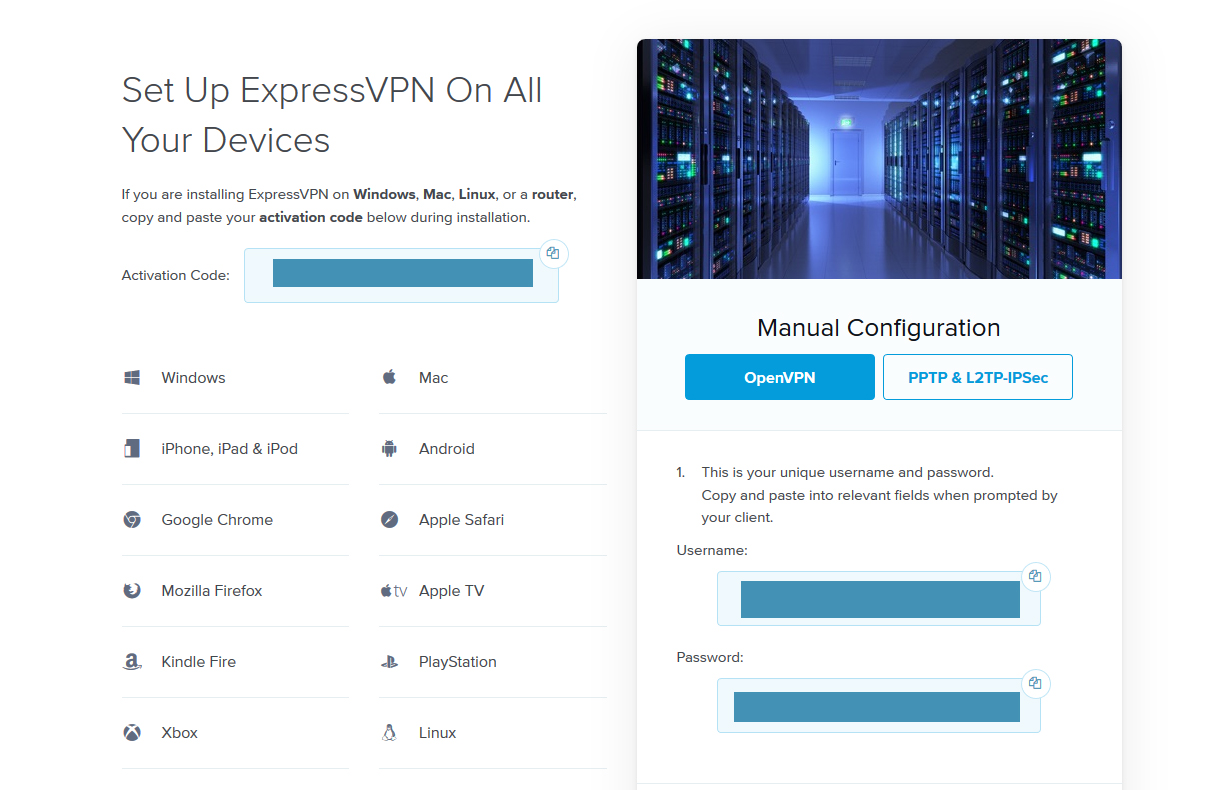
- השתמש בדפדפן האינטרנט שלך כדי לנווט אל https://www.expressvpn.com/users/sign_in
- היכנס עם שם המשתמש והסיסמה שבהם השתמשת כשנרשמת ל- ExpressVPN
- לכו ל החשבון שלי ואז לחפש על לוח מחוונים כרטיסייה. אם אתה משתמש במערכת הפעלה אחרת כמו Windows, תראה כפתור האומר הורד ל- Windows. אבל אנו רוצים לעבור לדף ההורדות במקום זאת חפש כפתור שאומר הגדר על מכשירים נוספים
- לחיצה על זה תפתח את דף ההורדות בכתובת https://www.expressvpn.com/setup
- בדף זה תראה את שלך קוד הפעלה בתיבה הכחולה (היא מחולקת בתמונה שלנו מסיבות אבטחה, אך הקוד שלך צריך להיות שם). רשמו את הקוד כפי שתזדקקו לו אחר כך
- גלול מטה לאורך הדף עד שתמצא את תצורה ידנית אפשרות בתפריט שמאל. לחץ על זה
- לחץ על OpenVPN בחלק העיקרי
- תראה שם משתמש וסיסמא (מוסתרת כאן למטרות אבטחה). קח פתק של מידע זה
- מתחתיה תוכלו לראות אפשרויות לקבצי תצורה המאורגנים לפי אזור. בחר בשרת שאליו ברצונך שהנתב יתחבר. לדוגמה, אנו רוצים להתחבר לשרת ב- לונדון, אז נלחץ אירופה ואילך בריטניה - לונדון
- זה יתחיל בהורדת קובץ .ovpn. שמור קובץ זה איפה שהוא נוח, כמו שולחן העבודה שלך
- עכשיו עלינו לעשות זאת התקן את OpenVPN ולהגדיר אותו באמצעות.קובץ ovpn זה עתה שמרנו. הפקודות המדויקות שעליך לעשות זאת יהיו שונות בין מחוזות, לכן נניח שאתה עובד על הגרסה האחרונה של אובונטו לשאר מדריך זה. לפקודות חלופיות עבור מחוזות אחרים, בקר בדף התמיכה של ExpressVPN כאן
- להתקנת OpenVPN, לפתוח מסוף ולהיכנס sudo apt - קבל להתקין - openvpn
- עכשיו ל קבע את התצורה של OpenVPN אנו מקלידים את הפקודה הבאה: sudo openvpn –up / etc / openvpn / update-resolv-conf – down / etc / openvpn / update-resolv-conf –script-security 2 –config
- כעת תוכל להשתמש בקובץ .ovpn שהורדת קודם לכן. גרור ושחרר את קובץ ה-ovpn אל הטרמינל כדי לתפוס את הנתיב
- כאשר הנתיב טעון, כעת תוכלו להתחבר לשרת. פשוט לחץ להיכנס ברגע שהנתיב נטען ותתחבר לשרת שבחרת קודם. זה ייקח רק שנייה ותראה את הקו השלמת רצף האתחול ברגע שזה נעשה
- אתה צריך לשמור על זה חלון המסוף פתוח על מנת לשמור על חיבור ה- VPN פעיל. אתה יכול למזער את חלון המסוף, פשוט אל תסגור אותו או שתפסיק את חיבור ה- VPN
סוגיה אחת בשיטה זו היא שהיא מאפשרת רקאתה מתחבר לשרת אחד - השרת שבחרת בשלב 9. עם זאת, אתה יכול לחזור ולהוריד המון קבצי .ovpn לכל השרתים השונים שאליהם תרצה להתחבר. שמור קבצים אלה במקום בטוח, ואז אתה יכול פשוט לגרור ולשחרר את הקובץ הדרוש לך בכל פעם כדי להתחבר לשרת מסוים.
אלטרנטיבה - התקן סיומת דפדפן לניהול קל של חיבור ה- VPN שלך
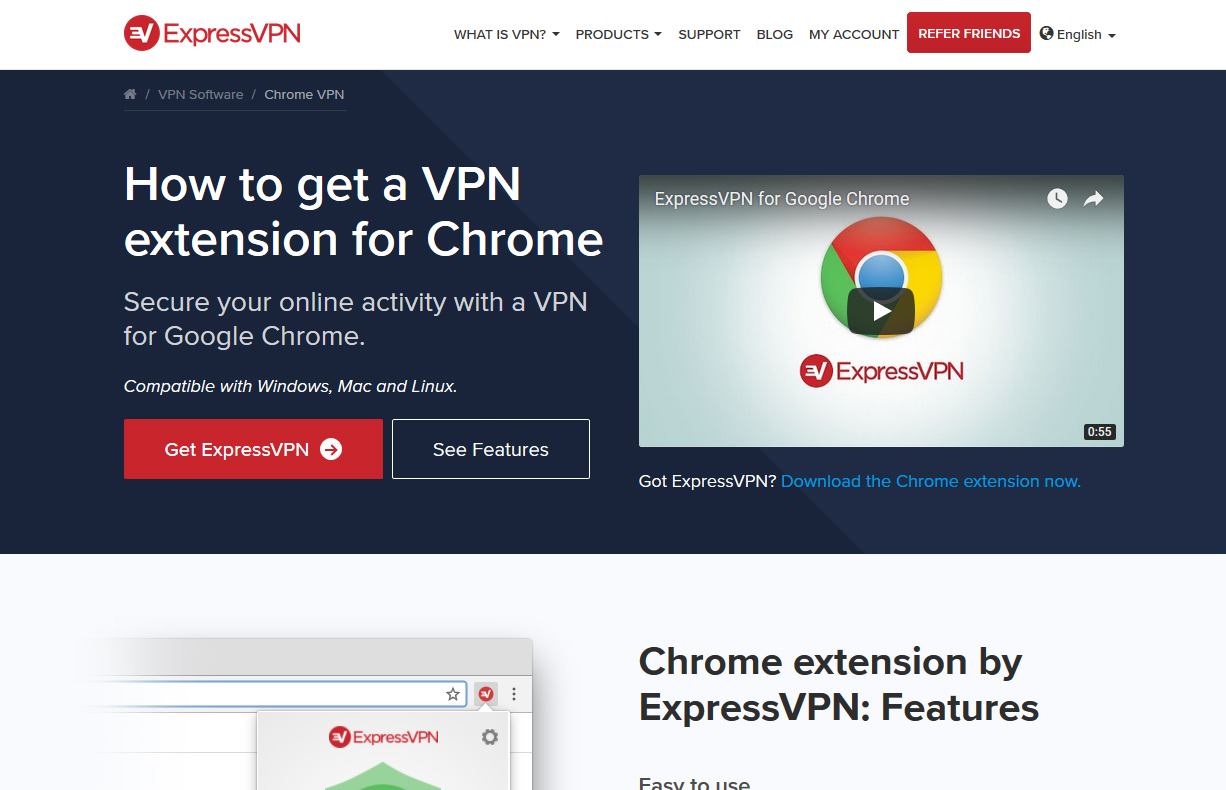
יש במקום זאת שיטה אחרת שתוכל להשתמש בהשל או שיטות אלה. השיטות לעיל יבטיחו כי כל הנתונים שיוצאים מהמכשיר שלך יוצפנו, בין אם מדובר בגלישה באינטרנט, הורדות P2P, העברת הודעות מיידיות או כל דבר אחר. אבל אם אתה דואג רק לאנונימיות מתעבורת האינטרנט שלך, אתה יכול להשתמש ב- VPN לדפדפן האינטרנט שלך.
אם כי זה נותן לך פחות מקיףהגנה מאשר שימוש ב- VPN המלא כדי להצפין את כל התעבורה שלך, היתרון הוא שתוספי דפדפן קלים להתקנה להפליא. ל- ExpressVPN קיימות תוספי דפדפן זמינים עבור Google Chrome וגם עבור Mozilla Firefox, שניים מהדפדפנים הפופולריים ביותר בפלטפורמת לינוקס.
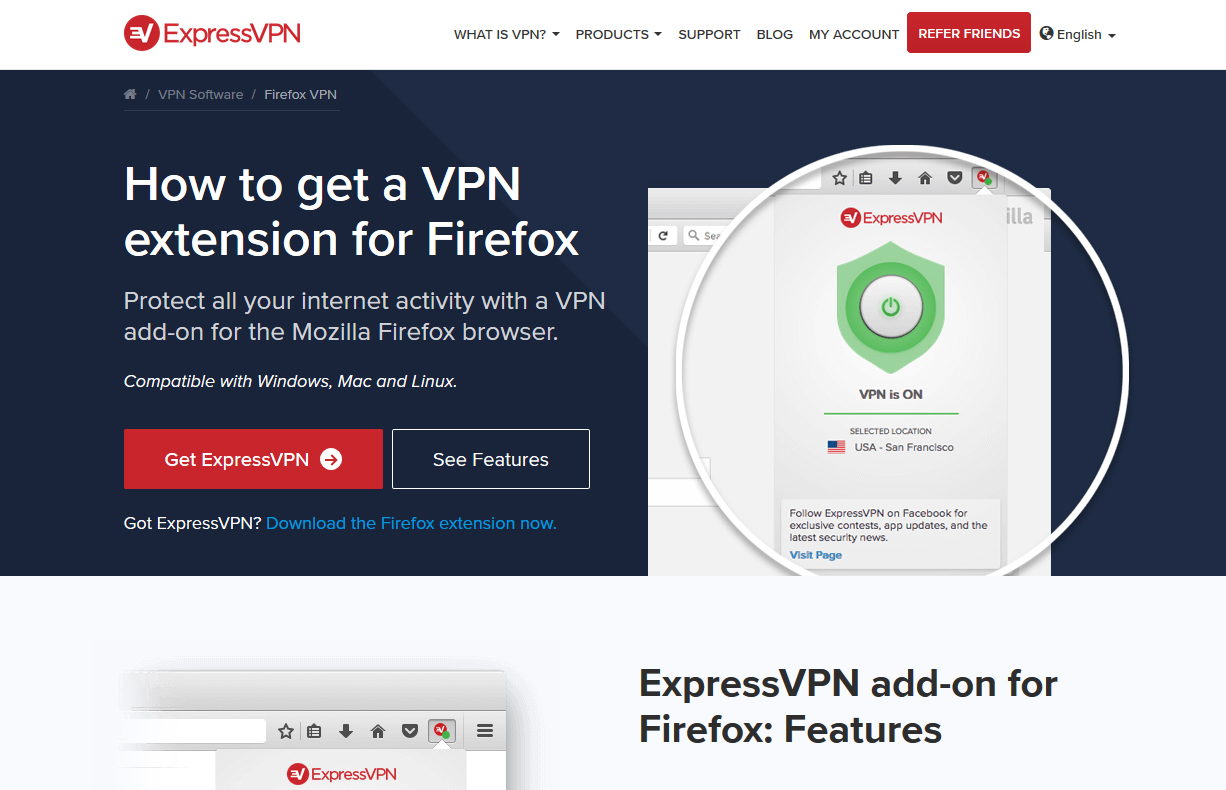
לאחר התקנת התוסף ExpressVPNעבור Firefox או עבור Chrome, אתה יכול לבחור במהירות שרת, להתחבר ולהתנתק מ- VPN שלך מתוך הדפדפן שלך. יש גם אפשרות לתכונת המיקום החכם להתחבר לשרת המהיר והקרוב ביותר, או שתוכלו לבחור שרת משלכם לפי מיקום. תכונה אחת שתרצה להפעיל היא האפשרות להתחבר אוטומטית לשרת האחרון שהשתמשת בו בכל פעם שאתה פותח את Firefox, כך שאתה לא שולח בטעות נתונים שלא מוצפנים לפני הפעלת ה- VPN.
סיכום
למרות שמערכות לינוקס בדרך כלל בטוחות יותרמוירוסים ותוכנות זדוניות ממערכות בהן פועל Windows או MacOS, עדיין עדיף שמשתמשי לינוקס ישקול את צרכי הפרטיות והביטחון שלהם. משתמשי לינוקס חשופים למעקב אחר פעילותם באינטרנט כמו כולם אם הם לא משתמשים ב- VPN כדי להסתיר את כתובת ה- IP שלהם ולהצפין את הנתונים שלהם. לכן אנו ממליצים למשתמשים בלינוקס לקבל VPN.
לא כל ספק VPN תומך בלינוקס,למרבה הצער, אך למרבה המזל ExpressVPN המוערך מציע תמיכה בלינוקס. קיימות שתי שיטות להשיג ExpressVPN בלינוקס: או באמצעות אפליקציית לינוקס או באמצעות קבצי OpenVPN. אם ההפצה שלך תואמת, אנו ממליצים להשתמש באפליקציית לינוקס מכיוון שיש בה את התכונות הטובות ביותר. אבל אם יש לך הפרעה אחרת, אל תדאג, שכן ניתן להשתמש באפשרות OpenVPN כדי להגן על כמעט כל מחשב לינוקס ולהגן עלך באינטרנט.
אם אתה משתמש לינוקס, האם יש לך VPN? האם ניסית את ExpressVPN ב- Linux, ואיך הייתה החוויה שלך? ספר לנו על כך בתגובות למטה.
כיצד להשיג VPN בחינם למשך 30 יום
אם אתה זקוק ל- VPN למשך זמן קצר בעת נסיעה למשל, אתה יכול לקבל את ה- VPN המדורג המוביל שלנו ללא תשלום. ExpressVPN כולל ערבות להחזר כספי של 30 יום. תצטרך לשלם עבור המנוי, עובדה זו, אך היא מאפשרת זאת גישה מלאה למשך 30 יום ואז אתה מבטל לקבלת החזר מלא. מדיניות הביטול ללא השאלות שלהם עומדת בשמה.












הערות